Sie können nach dem Deaktivieren von iCloud-Fotos keine Fotos herunterladen?
iCloud Photos ist Apples integrierter Dienst, der Ihre Fotos und Videos automatisch auf allen Ihren Apple-Geräten sichert und synchronisiert. Viele Benutzer stecken jedoch fest, wenn sie iCloud Photos deaktivieren und plötzlich können ihre Bilder nicht herunterladen . Unabhängig davon, ob Sie es absichtlich oder versehentlich deaktiviert haben, kann es frustrierend sein, den Zugriff auf Ihre Fotobibliothek zu verlieren – insbesondere, wenn Sie davon ausgehen, dass alles lokal gespeichert war.
In diesem Artikel erfahren Sie, warum dies passiert, wie Sie iCloud-Fotos richtig deaktivieren und was zu tun ist, wenn Sie Ihre Fotos anschließend nicht herunterladen können.
1. Wie deaktiviere ich iCloud-Fotos?
Durch das Deaktivieren von iCloud-Fotos wird die Synchronisierung von Bildern mit der Apple-Cloud verhindert. Bei unsachgemäßer Deaktivierung verlieren Sie möglicherweise den Zugriff auf hochauflösende Fotos, die nur in iCloud gespeichert sind.
1.1 iCloud-Fotos deaktivieren Auf dem iPhone oder iPad:
Offen Einstellungen , tippen Sie auf Ihr Apple-ID-Name oben, gehen Sie zu iCloud > Fotos , dann schalten iCloud-Fotos Zu AUS .
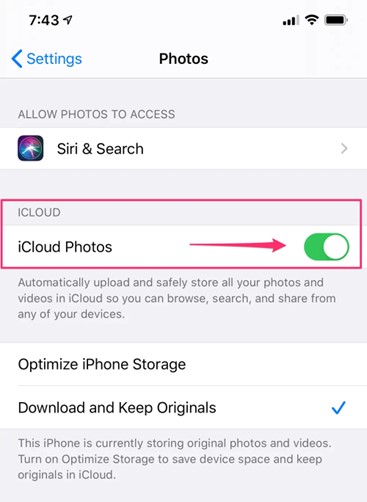
Wählen Sie als Nächstes entweder:
- Fotos und Videos herunterladen : Lädt Kopien in voller Auflösung herunter, bevor es deaktiviert wird
- Vom iPhone entfernen : Löscht Cloud-basierte Fotos, die nicht lokal gespeichert sind
👉 Um Datenverlust zu vermeiden, wählen Sie immer Fotos und Videos herunterladen und warten Sie, bis der Download abgeschlossen ist, bevor Sie fortfahren.
1.2 iCloud-Fotos deaktivieren Mac :
Navigieren Sie in der Fotos-App im Menü zu Fotos > Einstellungen und deaktivieren Sie iCloud-Fotos, indem Sie das Häkchen entfernen. Wählen Sie vor der Bestätigung unbedingt „Originale herunterladen“ aus. Mac .
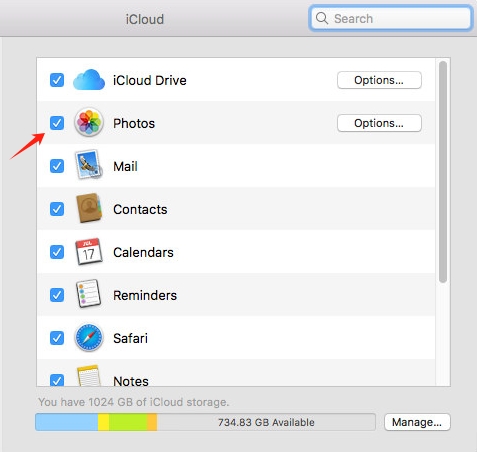
Viele Benutzer überspringen diesen letzten Download-Schritt, was dazu führt, dass später keine Fotos mehr zugänglich sind oder fehlen.
2. Warum können Sie nach dem Deaktivieren von iCloud-Fotos keine Fotos herunterladen?
Wenn Sie iCloud-Fotos bereits deaktiviert haben und Ihre Bilder jetzt nicht herunterladen können, liegt dies wahrscheinlich an einem oder mehreren der folgenden Probleme:
- „Speicher optimieren“ war zuvor aktiviert
Wenn Sie zuvor aktiviert haben iPhone-Speicher optimieren wurden auf Ihrem Gerät nur Miniaturansichten gespeichert, während Versionen mit voller Auflösung in iCloud verblieben. Wenn Sie iCloud-Fotos deaktivieren, ohne die Originale herunterzuladen, sind diese hochauflösenden Dateien von Ihrem Gerät aus nicht mehr zugänglich.
- iCloud-Fotos wurden nie lokal heruntergeladen
Wenn Sie nicht gewählt haben Fotos und Videos herunterladen Wenn Sie iCloud-Fotos deaktivieren, speichert Ihr Gerät keine lokale Kopie. Selbst wenn Sie eine Vorschau sehen, sind die eigentlichen Bilddateien nicht verfügbar.
- Speicherbeschränkungen des Geräts
Wenn auf Ihrem Gerät nur begrenzt Speicherplatz vorhanden war, wurde das Herunterladen der Vollversionen einiger Bilder möglicherweise übersprungen, selbst nachdem Sie „Fotos und Videos herunterladen“ ausgewählt hatten.
- Deaktivieren der geräteübergreifenden Synchronisierung
Wenn iCloud-Fotos auf einem Gerät deaktiviert wird, wird die Synchronisierung auf allen anderen Geräten mit derselben Apple-ID gestoppt, wodurch der Zugriff auf Fotos inkonsistent und verwirrend wird.
3. Wie behebt man das Problem „Fotos können nicht heruntergeladen werden“, nachdem iCloud-Fotos deaktiviert wurden?
Wenn Sie iCloud-Fotos bereits deaktiviert haben und Ihre Bilder nicht herunterladen können, versuchen Sie die folgenden Methoden:
3.1 iCloud-Fotos vorübergehend wieder aktivieren
Aktivieren Sie iCloud-Fotos nach Möglichkeit wieder, um Zugriff auf Ihre gesamte Fotobibliothek zu erhalten.
Gehe zu Einstellungen > iCloud > Fotos und umschalten iCloud-Fotos EIN > Wählen Sie dann Originale herunterladen und aufbewahren
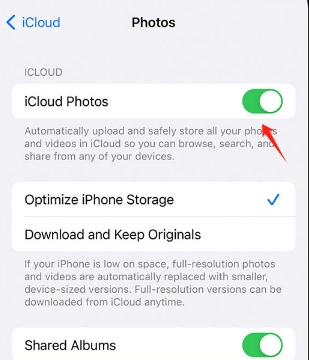
Lassen Sie Ihr Gerät über WLAN synchronisieren, bis alle Fotos in voller Auflösung wiederhergestellt sind. Übertragen Sie sie anschließend auf Ihren PC oder ein externes Laufwerk.
Dies ist der direkteste Weg, um in der Cloud gespeicherte Bilder wiederherzustellen, insbesondere wenn Sie sie vor der Deaktivierung des Dienstes nicht gesichert haben.
3.2 Melden Sie sich bei iCloud.com an und laden Sie manuell herunter
Wenn Sie das Originalgerät nicht mehr verwenden oder die erneute Aktivierung von iCloud vermeiden möchten:
Besuchen iCloud.com und melden Sie sich mit Ihrer Apple-ID an > Gehen Sie zu Fotos > Wählen Sie die gewünschten Fotos aus und klicken Sie auf das Herunterladen Symbol.
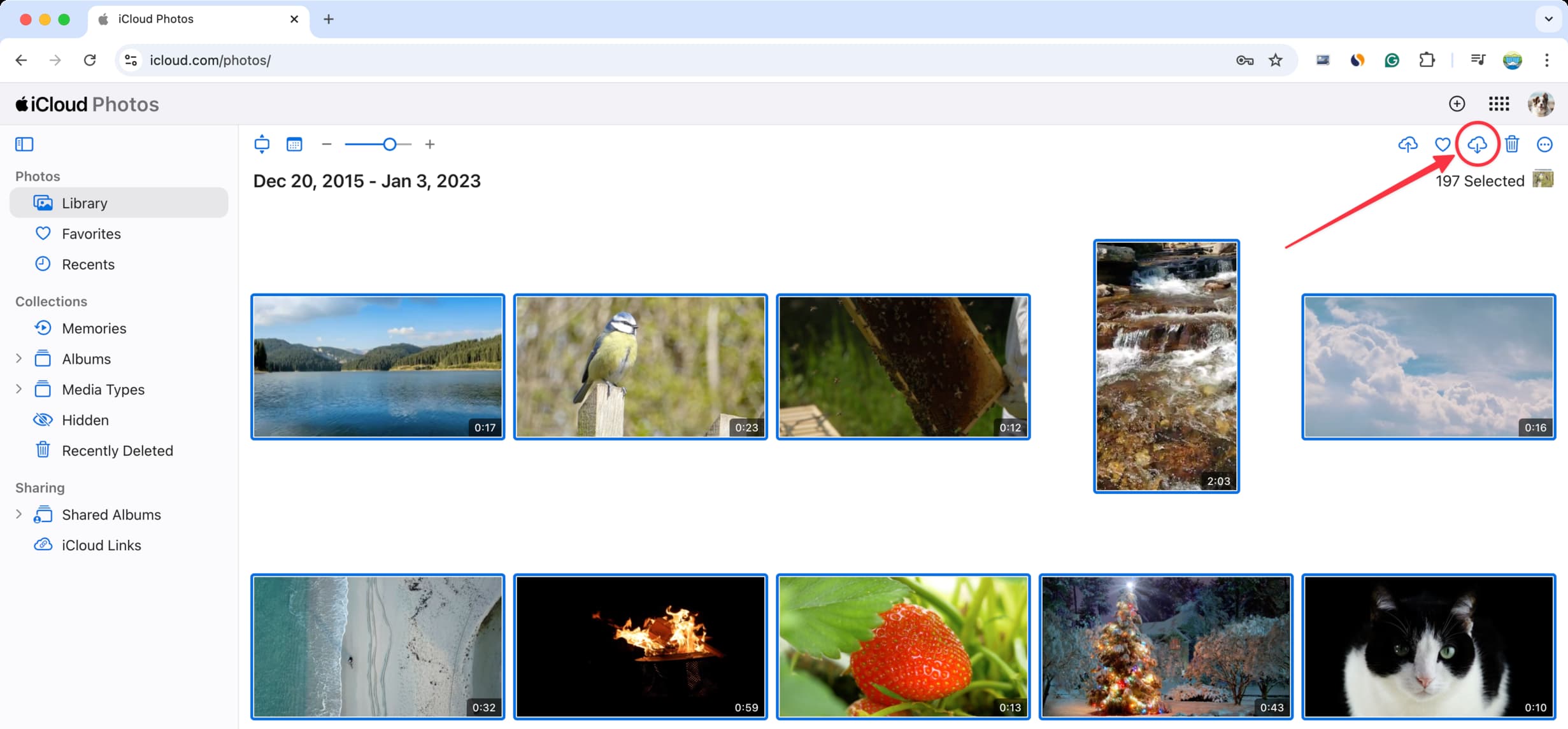
3.3 Überprüfen Sie den Ordner „Zuletzt gelöscht“
Wenn Sie vermuten, dass beim Deaktivieren von iCloud Fotos gelöscht wurden, schauen Sie in der Kürzlich gelöscht Album in Ihrer Fotos-App – sie können möglicherweise noch wiederhergestellt werden.
Offen Fotos-App > Alben > Zuletzt gelöscht > Stellen Sie Fotos innerhalb von 30 Tagen nach der Löschung wieder her
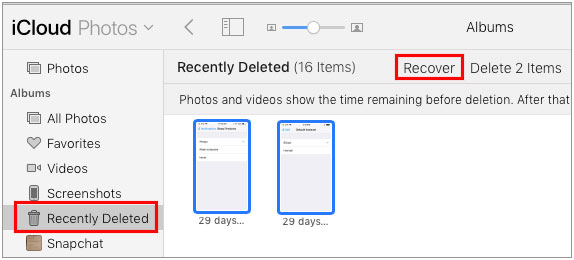
4. Erweiterte Lösung: Sichern Sie iCloud-Fotos auf dem PC mit Imaget
Wenn manuelle Downloads zu langsam oder eingeschränkt sind, verwenden Sie Imaget , ein erweiterter Massen-Bilddownloader, der das Herunterladen und Sichern von Fotos von allen Bildhosting-Plattformen wie iCloud vereinfacht.
Imaget ist ein Desktop-Tool für Windows und macOS, mit dem Sie:
- Laden Sie Tausende von Fotos von allen Webplattformen in großen Mengen herunter
- Unterstützt das Herunterladen von einer bestimmten Webseite oder einer ganzen Liste von URLs.
- Wenden Sie Filter an, um nur qualitativ hochwertige oder bestimmte Bildtypen herunterzuladen
- Speichern und konvertieren Sie Fotos in gängigen Formaten, z. B. PNG und JPG.
Anwendung Imaget So sichern Sie iCloud-Fotos:
- Herunterladen und installieren Imaget von der offiziellen Website, indem Sie den Anweisungen zur Softwareeinrichtung folgen.
- Öffnen Sie iCloud.com in Imaget s-Browser und melden Sie sich an, navigieren Sie dann zu Ihrem Abschnitt „Fotos“ und scrollen Sie durch Ihre Bibliothek, um Bilder zu laden.
- Wenden Sie Filter (nach Größe, Auflösung, Dateityp) an, um alle gewünschten Fotos auszuwählen.
- Klicken Sie auf „Alle speichern“ und Imaget lädt alle Fotos von iCloud auf Ihren PC herunter.

5. Schlussfolgerung
Das Deaktivieren von iCloud-Fotos kann unerwartete Probleme verursachen, insbesondere wenn Sie sich auf „Speicher optimieren“ verlassen oder vergessen haben, Ihre Originale herunterzuladen. Wenn Sie nicht auf Ihre Fotos zugreifen oder sie herunterladen können, geraten Sie nicht in Panik – Ihre Bilder befinden sich höchstwahrscheinlich noch in iCloud und können wiederhergestellt werden.
Der sicherste und schnellste Weg, dieses Problem zu beheben, besteht darin, iCloud-Fotos vorübergehend wieder zu aktivieren oder sich bei iCloud.com anzumelden und manuell herunterzuladen, was Sie können. Für ein vollständiges, qualitativ hochwertiges Backup empfehlen wir jedoch dringend die Verwendung von Imaget . Sie können damit Ihre gesamte iCloud-Fotobibliothek auf Ihrem PC in großen Mengen herunterladen und organisieren, ohne sich über Downloadbeschränkungen oder fehlende Dateien ärgern zu müssen.
Wenn Sie bereit sind, die Kontrolle über Ihre Foto-Backups zu übernehmen, Imaget ist das beste Tool, um sicherzustellen, dass Sie nie eine Erinnerung verlieren – egal, was mit iCloud passiert.
- Wie lade ich .jpg_orig-Bilder herunter?
- Wie lade ich nicht jugendfreie Bilder und GIFs herunter?
- Wie lade ich Alben von JPG Fish (jpg6.su) herunter?
- Warum werden meine heruntergeladenen Bilder nicht in der Galerie angezeigt?
- Deine Anlaufstelle für kostenlose Downloads von erotischen Mangas
- Wie behebt man den Fehler „Etwas ist beim Foto-Download schiefgelaufen“ in Chrome?
- Wie lade ich .jpg_orig-Bilder herunter?
- Wie lade ich nicht jugendfreie Bilder und GIFs herunter?
- Wie lade ich Alben von JPG Fish (jpg6.su) herunter?
- Warum werden meine heruntergeladenen Bilder nicht in der Galerie angezeigt?
- Deine Anlaufstelle für kostenlose Downloads von erotischen Mangas
- Wie behebt man den Fehler „Etwas ist beim Foto-Download schiefgelaufen“ in Chrome?
- Die besten Alternativen zu ImageFap, die Sie 2025 entdecken sollten
